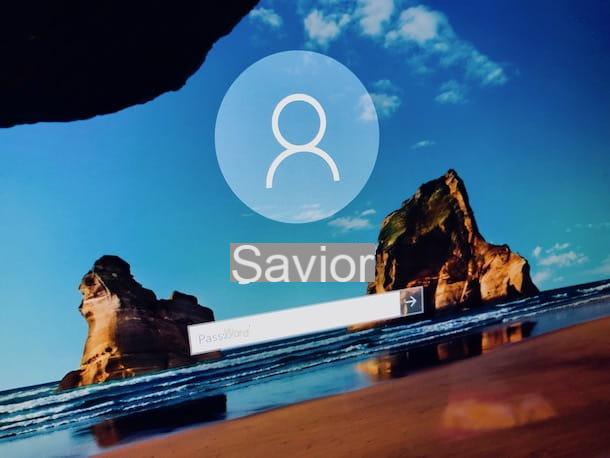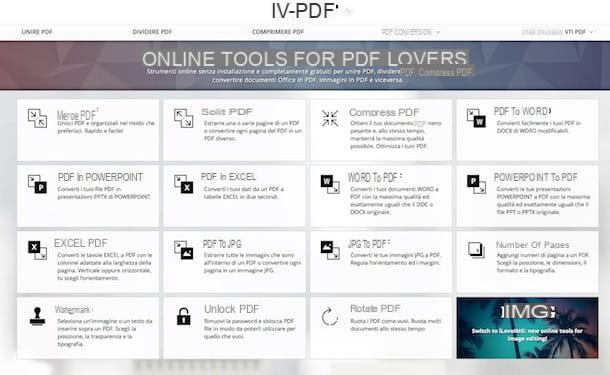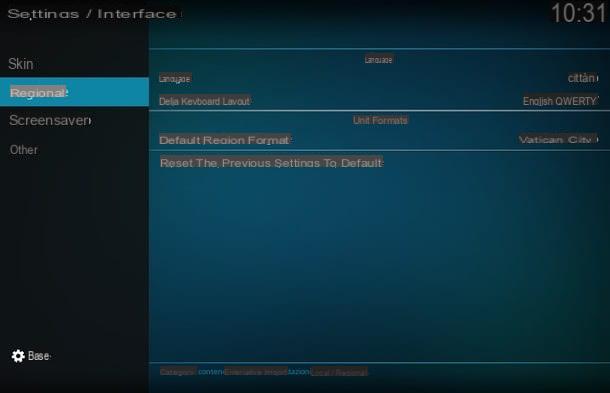Exigences minimales

Si sur l'ordinateur sur lequel vous avez l'intention d'installer Seven, il existe une version ou une édition différente du système d'exploitation de Microsoft, avant de savoir ce que vous devez faire pour pouvoir créer Windows 7 amorçable par USB, vous devez d'abord vérifier que le PC en question est conforme à la exigences minimales requis par l'entreprise pour s'assurer que le système d'exploitation peut fonctionner sans problème. Retrouvez-les indiqués ci-dessous.
- Processeur - 32 bits (x86) ou 64 bits (x64) 1 GHz ou supérieur.
- RAM - 1 Go (32 bits) ou 2 Go (64 bits).
- Espace disque disponible - 16 Go (32 bits) ou 20 Go (64 bits).
- Périphérique graphique - DirectX 9 avec pilote WDDM 1.0 ou ultérieur.
Pour plus de détails et connaître les exigences supplémentaires pour l'utilisation de certaines fonctionnalités offertes par Windows 7, consultez la page Web d'informations spécifiques jointe au site Web de Microsoft.
Nécessaire

Une fois que vous vous êtes assuré que votre PC est réellement capable de "gérer" le système d'exploitation, afin de créer Windows 7 amorçable par USB, vous devez obtenir tout "l'équipement" nécessaire.
Comme on le comprend facilement, vous en avez d'abord besoin d'un pendrive de capacité suffisante. Personnellement, je vous suggère d'en trouver un avec au moins 4 GB d'espace libre. Assurez-vous également que la clé à utiliser est vide ou que dans tous les cas il n'y a pas de fichiers importants dessus car pour l'utiliser vous devrez la formater.
En plus d'une clé assez "spacieuse", pour créer une clé USB bootable Windows 7 il faut leimage ISO la version du système d'exploitation. Si vous ne savez pas où trouver l'image ISO Windows 7, je vous suggère de la rechercher sur des sites qui autorisent le téléchargement légal. Alternativement, vous pouvez le créer vous-même à partir d'un ordinateur équipé d'un lecteur DVD. Pour savoir comment, lisez mon guide sur la façon d'extraire des fichiers ISO de DVD et CD à travers lequel je vous ai fourni toutes les explications du cas.
Notez que pour installer l'image ISO, vous devrez ensuite utiliser le code de licence déjà en votre possession ou en tout cas vous devrez vous en procurer un comme je vous l'ai expliqué dans mon guide sur comment acheter Windows 7.
Opérations préliminaires

Oui, avant de passer à l'action réelle en créant Windows 7 amorçable par USB, il y a encore quelques autres choses que je vous invite à faire pour vous assurer que tout se passe dans le bon sens et que, suite à l'installation du système d'exploitation, vous pas de problèmes ni de mauvaises surprises :
- Vérifiez la compatibilité de driver - Pour ce faire, il suffit de télécharger et de démarrer l'un des logiciels proposés dans mon article dédié aux programmes pilotes.
- Créer une copie de sauvegarde de vos données - Pour cela, enregistrez toutes vos données que vous jugez les plus importantes sur un disque dur externe, une clé USB ou des DVD, vos données les plus importantes (documents, photos, musique, films, etc.). Vous pouvez trouver des informations utiles sur ce qu'il faut faire dans mon guide sur la façon de sauvegarder vos données.
Création de la clé USB bootable

Une fois les étapes ci-dessus également effectuées, vous pouvez enfin vous consacrer à la création de la clé de démarrage. Pour ce faire, vous avez besoin Outil de téléchargement USB/DVD Windows 7, un programme gratuit de Microsoft qui permet de créer une clé USB pour l'installation de Windows 7. Connectez-vous ensuite à la page de téléchargement du logiciel et cliquez sur le bouton Télécharger pour télécharger immédiatement le programme sur votre ordinateur.
Ensuite, ouvrez le package d'installation Windows7-USB-DVD-Téléchargement-Outil-Installer-en-US.exe et cliquez d'abord sur Cours, Alors Suivant, puis sur installer et enfin sur finition. Lancez ensuite le programme en accédant à la section où se trouvent tous les logiciels et applications du menu Démarrer ou dans le écran de démarrage (dépend de la version du système d'exploitation que vous utilisez actuellement) et en cliquant sur son nom.
A ce stade, cliquez sur le bouton DECOUVREZ qui se trouve dans son écran principal pour sélectionner l'image ISO Windows à utiliser pour créer Windows 7 amorçable par USB. Continuez en cliquant d'abord sur Suivant, Alors Périphérique USB et enfin à Commence à copier afin de commencer à copier les fichiers de l'image ISO sur la clé USB.
Une fois la copie démarrée, vous verrez une barre de progression verte dans la fenêtre du programme. En atteignant le 100 % vous pouvez enfin vous dire satisfait : la procédure par laquelle créer une clé USB bootable Windows 7 est terminée !
Installation de Windows 7

Si vous souhaitez profiter de la clé que vous venez de créer sur votre ordinateur, laissez-la connectée à celui-ci, redémarrez le PC puis suivez la procédure d'installation du système d'exploitation qui s'affiche à l'écran. Si, par contre, vous avez l'intention d'utiliser la clé USB bootable sur un ordinateur haut, déconnecté du PC sur lequel vous l'utilisez, connectez-la à la station sur laquelle vous souhaitez travailler en vous assurant qu'elle est éteinte, puis démarrez-la en appuyant sur le bouton d'alimentation approprié et attendez que la procédure d'installation de Windows 7 démarre.
Attendez ensuite que tous les fichiers nécessaires à l'installation de Windows soient chargés puis installez le système d'exploitation en suivant le simple assistant qui vous sera présenté. Sur le premier écran, assurez-vous que le Langue dans votre languene et cliquez d'abord Avanti et alors Installer continuer. Si vous y êtes invité, sélectionnez l'édition de Windows 7 à installer, par exemple 7 de Windows Home Premium, puis cliquez sur Avanti.
Acceptez ensuite les conditions d'utilisation du système d'exploitation en cochant la case à côté de l'élément J'accepte les conditions de licence puis cliquez d'abord sur Avanti et alors coutume o Mise à jour, selon que vous souhaitez installer le système à partir de zéro puis effectuer un formatage de disque ou si vous envisagez de mettre à niveau une installation Windows existante, par exemple en passant de Windows Vista à Windows 7.
Sélectionnez ensuite le disque dur ou la partition sur laquelle vous souhaitez installer le système d'exploitation, choisissez si nécessaire de le formater en cliquant sur les rubriques Options de lecteur (avancées) e format placé en bas à droite puis lancez la procédure proprement dite d'installation de Windows 7 en cliquant sur Avanti.
Attendez ensuite que la première partie du processus soit terminée. Veuillez noter que dans la plupart des cas, cela prend environ 15 minutes, après quoi l'ordinateur redémarre tout seul. Après le redémarrage, n'appuyez sur aucune touche lorsque le message correspondant apparaît à l'écran mais attendez quelques instants que l'installation de Windows 7 se termine automatiquement.
Une fois la procédure d'installation terminée, l'ordinateur redémarrera automatiquement et la configuration initiale de Windows 7 démarrera. Terminez la procédure de configuration en suivant les instructions affichées à l'écran (à ce stade il vous sera également demandé la clé de produit donc conservez-la pratique) et attendez que le bureau soit visible pour pouvoir recommencer à utiliser votre ordinateur avec Windows 7.
Comme vous pouvez le constater par vous-même, les opérations à effectuer pour installer le système d'exploitation après avoir créé Windows 7 amorçable par USB sont assez simples. Cependant, si vous avez besoin d'informations encore plus détaillées sur ce qu'il faut faire, vous pouvez consulter mon tutoriel sur l'installation de Windows 7 dans lequel j'ai expliqué en détail toutes les étapes nécessaires pour pouvoir installer le système d'exploitation à partir de zéro.
En cas de problèmes

Dans le cas où la procédure d'installation de Windows 7 ne démarre pas et si le système d'exploitation de l'ordinateur démarre normalement, vous devrez configurer le BIOS correctement pour démarrer à partir de périphériques USB. Pour le savoir, je vous invite à lire mon guide sur comment entrer dans le BIOS, puis en prenant soin de changer l'ordre de démarrage de l'ordinateur.
Venez créer Windows 7 amorçable par USB